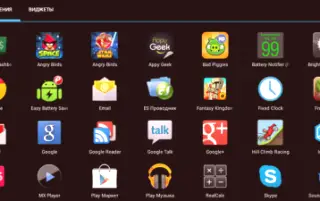Jak pořídit snímek obrazovky na notebooku: metody. Programy pro vytváření screenshotů pro notebook: přehled
Počítač má obrovské množství funkcí a často to ani nehádáme. Někdy, když potřebujete pořídit snímek obrazovky, uživatel náhle upadne do strnulosti a neví, kde začít. Náš článek vám pomůže tento problém vyřešit a naučí vás pořizovat snímky obrazovky.
Někdy musí uživatelé notebooků pořizovat snímky obrazovky, a proto bude otázka, jak je pořídit, vždy aktuální. Snímky obrazovky můžete pořizovat různými způsoby - možnosti operačního systému i programů třetích stran vám umožňují pořizovat snímky obrazovky. Pojďme přijít na to, jak s nimi pracovat a jak se liší.
Jak pořídit snímek obrazovky na notebooku pomocí systému Windows: pokyny
K dnešnímu dni je tato metoda nejjednodušší pro vytvoření snímku obrazovky, protože nevyžaduje instalaci programů ani platby za ně. Stačí stisknout pouze jedno tlačítko a obrázek zpracovat přes standardní editor.
- Pokud potřebujete pořídit snímek obrazovky celého okna, použijte klávesu "PrntScr", "PrSc", zde již záleží na modelu klávesnice, ale je určena pro stejné účely. Toto tlačítko pořídí snímek plochy a uloží jej do schránky.
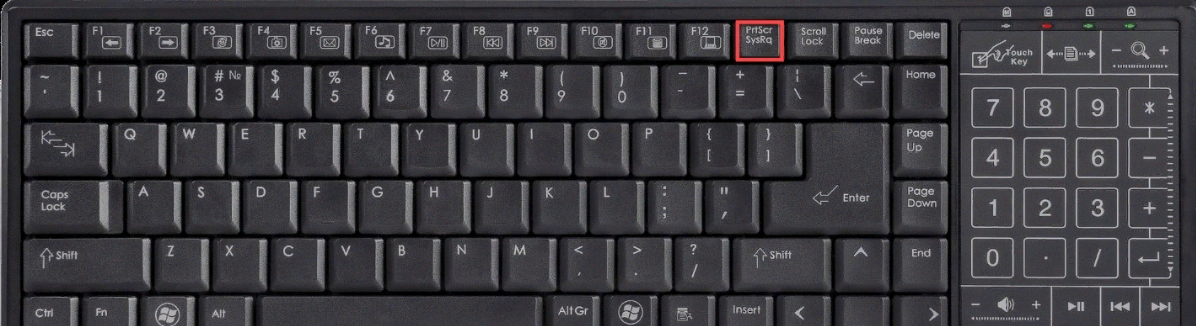
- Nyní musíte vložit obrázek do grafický editor. Zpravidla Windows výchozí nastavení Malování. Najdete jej v menu "Start" - "Standardní".
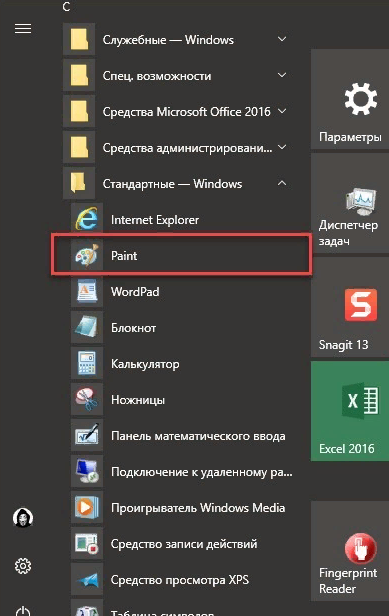
- Když se editor načte, vyberte tlačítko v menu "Vložit" nebo kombinace Ctrl+V). To vám umožní přetáhnout obrázek ze schránky do editoru. Nyní můžete obrázek upravovat – kreslit, psát text, ořezávat a tak dále.
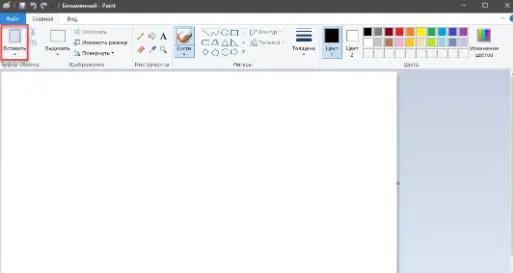
- Můžete pořídit snímek obrazovky samostatné oblasti obrazovky z notebooku. K tomu se používá mírně odlišná kombinace kláves Fn+Alt+PrintScreen. Pokud na ně kliknete, bude snímek pořízen pouze pro konkrétní oblast.
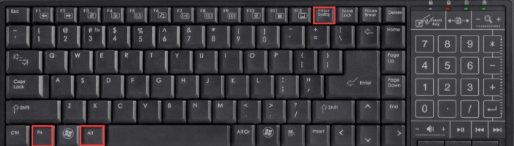
- Po otevření Barva a vložte obrázek.
Mimochodem, program Malování není nutné vůbec používat. Můžete jej vložit do Photoshopu a jakéhokoli jiného grafického editoru, který preferujete. Stojí za zmínku, že tímto způsobem budete mít více příležitostí k jeho úpravě.
Jak pořídit snímek obrazovky na notebooku pomocí speciálních programů?
Existují také speciální programy, které umožňují vytvářet snímky obrazovky. Liší se tím, že mají již zabudovanou editační funkci a není potřeba nikam nic vkládat, protože po vytvoření obrázku se hned otevře v programu.
- Lightshot
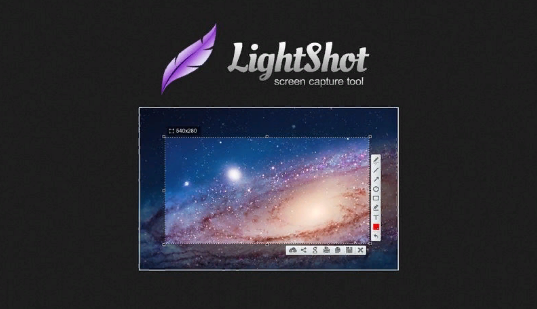
Toto je jednoduchý program pro vytváření snímků obrazovky. Funguje se všemi oblastmi obrazovky. Tento nástroj se vyznačuje velmi snadno použitelným rozhraním a přítomností mnoha nastavení, které vám umožní rychle vytvářet požadované obrázky. Zabudován je i jednoduchý editor, který ne vždy stačí. Funkčnost je tedy trochu zklamáním.
Mezi výhody lze vyzdvihnout vysokou rychlost provozu, jednoduché rozhraní v ruštině, možnost upravovat fotografie a odesílat je do cloudového úložiště. V zásadě neexistují žádné nevýhody, ale chtěl bych více funkcí.
Lightshot dokonale zvládá své funkce, ale zároveň je nepravděpodobné, že bude možné na obrázku označit potřebné věci, něco očíslovat nebo vytvořit jiné symboly. Pokud jsou pro vás takové funkce povinné, pak je lepší zvolit jiný program.
- Snagit
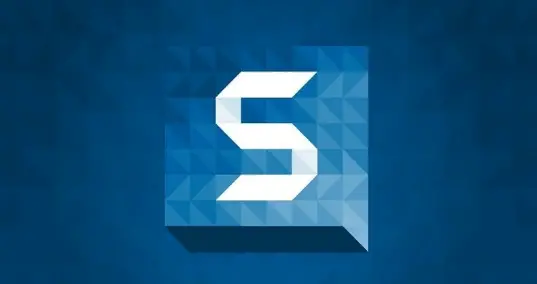
Pokud často pořizujete screenshoty, na kterých musíte ukazovat, co děláte, tedy vytvářet referenční materiál, pak může být Snagit v této věci nepostradatelným pomocníkem. Prezentovaný program dokáže udělat screenshot všeho, co si dokážete představit.
Můžete vyčlenit okno, nabídku, jakoukoli oblast obrazovky, dokonce i rolovací okno. Přitom stačí udělat jen pár kliknutí a obrázek bude hotový!
Za nejdůležitější výhodu programu lze považovat výkonný a funkční editor, který má spoustu nástrojů. Program může dokonce nahrávat video. Navzdory tomu existuje pro mnohé jedna významná nevýhoda — za program musíte platit.
Se Snagitem budete rádi pracovat se snímky obrazovky. A přestože za používání všech funkcí musíte platit, neztrácí na popularitě.
Jak vidíte, pořízení snímku obrazovky na notebooku není obtížné. Možnosti systému a různé programy vám to umožňují. První možnost je vhodná pro ty, kteří neradi instalují do počítače něco navíc. Mezi programy třetích stran je Snagit právem považován za nejlepší, protože žádná jiná nabídka nemůže nabídnout nic podobného.